
आपल्याला सक्तीची अनेक कारणे आहेत आपले Gmail खाते हटवा पूर्णपणे, हे चांगले आहे कारण आपण या मेल सेवेला कंटाळा आला आहे, कारण आपण Google साठी डेटा स्रोत असल्याचे सुरू ठेवू इच्छित नाही, कारण आपण खाते वापरणे थांबविले आहे आणि आपले ईमेल एकाच खात्यात जमा करायचे आहेत ...
कायमस्वरूपी खाते बंद करण्यापूर्वी आपल्याला या कारणापर्यंत नेण्यास भाग पाडले त्या कारणाकडे दुर्लक्ष करून, आम्ही आपल्याला त्या पैलूंची मालिका विचारात घेणे आवश्यक आहे जे आपण त्यांना ओळखत नसल्यास ते करू शकतात आपल्या Gmail खात्यातून मुक्त होण्याच्या कल्पनेवर पुनर्विचार करणे.

जीमेल हे फक्त एक ईमेल खाते नाही

याहू आणि इतर सारख्या इतर ईमेल खात्यांसारखे नाही Gmail चे पर्याय कमी ज्ञात आणि अतिरिक्त सेवा देत नाहीत, खाते जीमेल ही गुगल की सेवांच्या संपूर्ण परिसंस्थेचा प्रवेशद्वार आहे Android स्मार्टफोन, YouTube, Google नकाशे, Google ड्राइव्ह, Google फोटो, वर्ग, Google च्या ऑफिस सुट, Google मीट सारख्या आमच्या विल्हेवाट लावतो ...

मायक्रोसॉफ्ट आउटलुक ईमेल खाते, हे जीमेलने गुगलने देऊ केलेल्या प्रमाणेच कार्य करते. विंडोज वापरण्यासाठी, आउटलुकमधील एखादे खाते असल्यास (हॉटमेल खातीदेखील वैध आहेत), तसेच आपल्याला त्याच कंपनीच्या एक्सबॉक्स प्लॅटफॉर्मच्या सेवा वापरायच्या असतील तर ते आवश्यक आहे.
मी एक Gmail खाते बंद केल्यास काय होते
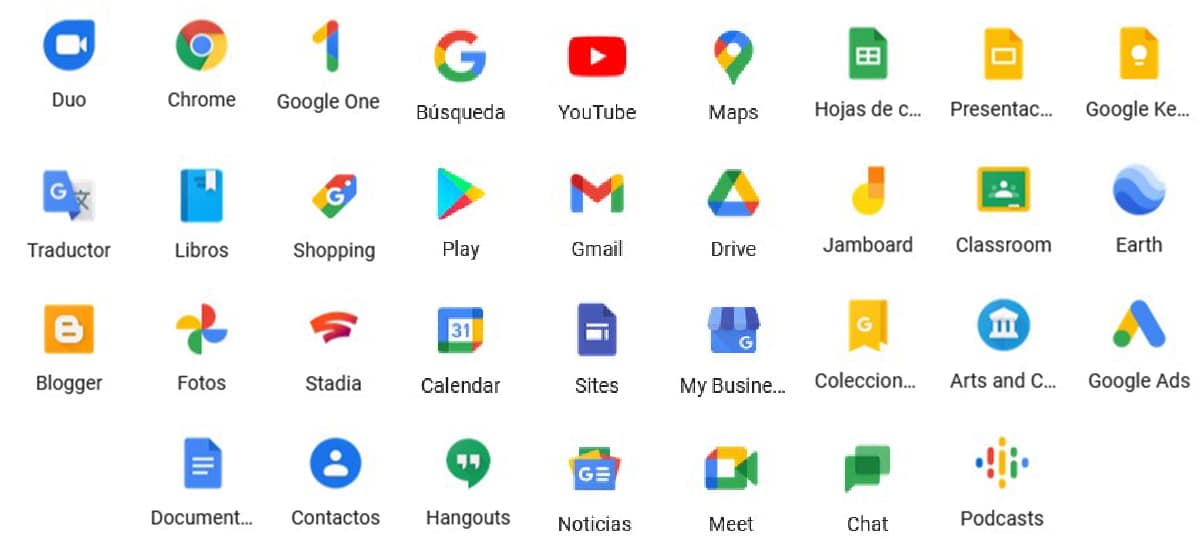
वास्तविक आम्ही जेव्हा एखादे जीमेल खाते उघडतो, आम्ही ईमेल क्लायंटमध्ये खाते उघडत नाही, आम्ही Google मध्ये खाते उघडतो जे आम्हाला आमच्यासाठी उपलब्ध असलेल्या अनुप्रयोग आणि सेवांच्या संपूर्ण परिसंस्थेमध्ये प्रवेश देते, त्यापैकी बर्याच पूर्णपणे विनामूल्य.
अशा प्रकारे आणि आउटलुक खात्याप्रमाणे, आम्ही जर Gmail खाते बंद केले तर, आम्ही वापर करण्यास सक्षम होऊ यापैकी प्रत्येक सेवा.
तसेच, आम्ही आधी खरेदी केलेली सर्व सामग्री आम्ही गमावणार आहोत, पुस्तके, चित्रपट, अनुप्रयोग, संगीत, मासिके ... आणि आम्ही दोन्ही सामग्री संग्रहित केलेली सामग्री असू शकते गूगल फोटो Google ड्राइव्ह मध्ये तसेच आम्ही खात्यातून पाठविलेले आणि प्राप्त केलेले सर्व ईमेल.

आम्ही देखील करू सर्व सदस्यता वापरणे थांबवा आमच्याकडे खात्याशी संबंधित मालमत्ता आहे. आपण आपले Gmail खाते बंद करण्याचे ठरविण्यामागील हे एक कारण असल्यास, आपल्याला हे माहित असावे की खाते बंद केल्याशिवाय सदस्यता रद्द करणे आणि त्याशी संबंधित सर्व सामग्री गमावणे शक्य आहे.
आपल्याला फक्त प्ले स्टोअरमध्ये प्रवेश करावा लागेल (अनुप्रयोगाद्वारे किंवा वेबसाइटद्वारे), माझी सदस्यता वर क्लिक करा आणि आपण सदस्यता रद्द करू इच्छित सर्व हटवा.
एखादे खाते हटविताना, आपल्याकडे खात्याशी स्मार्टफोन असल्यास, ते कार्य करणे थांबवेल, म्हणून आम्हाला दुसरे खाते वापरावे लागेल किंवा एक नवीन खाते तयार करावे लागेल. आम्ही संग्रहित असल्यास Gmail मधील संपर्क, कॅलेंडर प्रमाणे हे देखील गमावले जातील.
आमच्या Google खात्याचा बॅकअप कसा घ्यावा
आपणास हे स्पष्ट आहे की आपले जीमेल खाते बंद करण्याची वेळ आली आहे, तर प्रथम ती म्हणजे ए बॅकअपएकदा खाते हटविले गेल्यानंतर यापुढे त्यात प्रवेश करणे शक्य होणार नाही.

फेसबुकसारखे नाही, आमच्याकडे 30 दिवसांचा अतिरिक्त कालावधी नाही आमची खाती त्याच्या सर्व सामग्रीसह परत मिळविण्यात सक्षम होण्यासाठी, म्हणून आम्ही दु: ख होण्यापूर्वी आमच्या शोध जायंट खात्यात संग्रहित सर्व सामग्रीची बॅकअप प्रत तयार करणे आवश्यक आहे.
अनुसरण करण्याचे चरण येथे आहेत आमच्या Google खात्याचा बॅकअप घ्या (जीमेल खात्याच्या तपशिलासह):
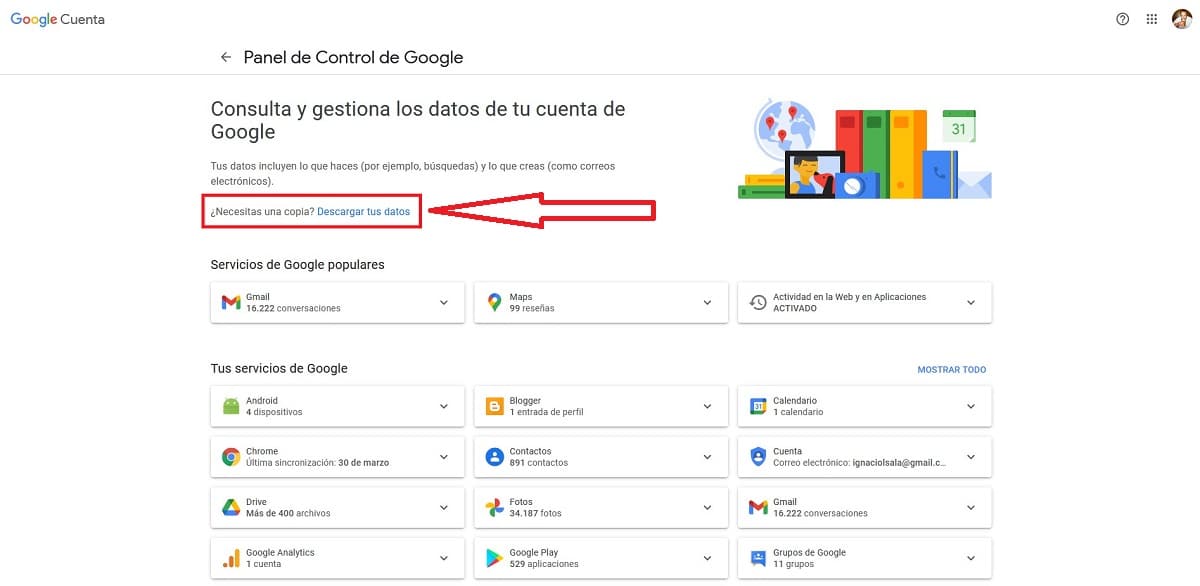
- पहिली गोष्ट आपण केलीच पाहिजे प्रविष्ट ते आमच्या Google खात्यावरील माहिती.
- आमच्या सर्व डेटाचा बॅकअप घेण्यासाठी आपण पर्यायावर क्लिक केले पाहिजे आपला डेटा डाउनलोड करा.
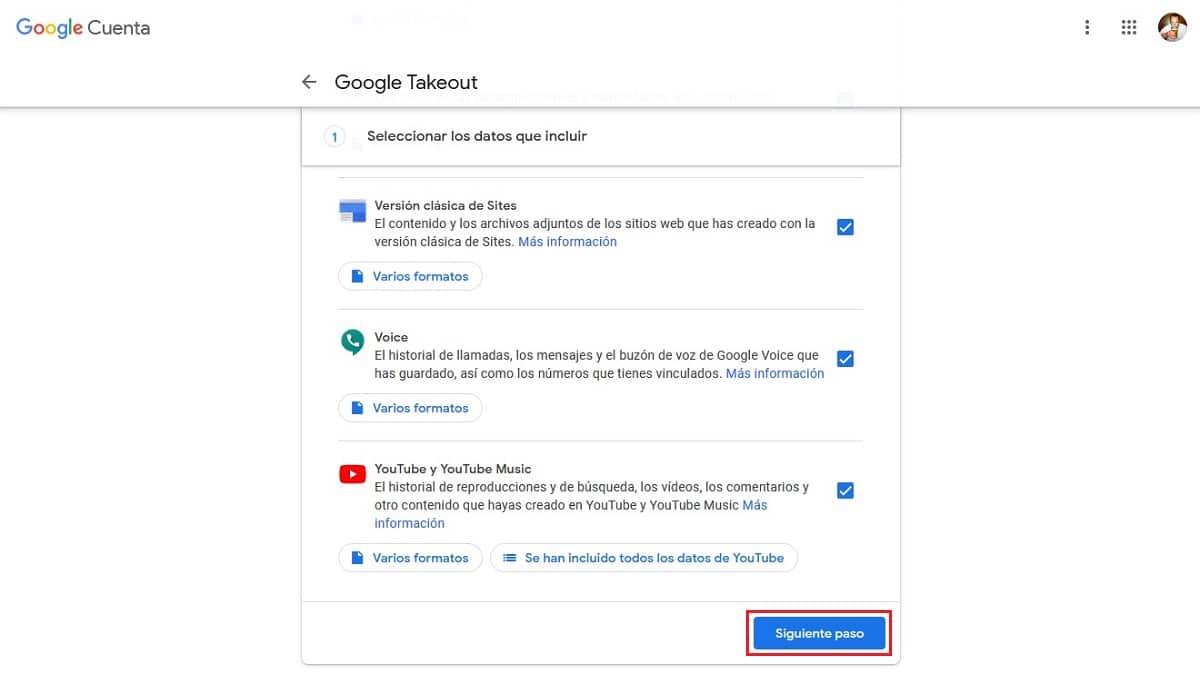
- पुढे, आम्ही Google कडून वापरलेल्या सर्व सेवा आमच्याबद्दल माहिती संग्रहित केल्या जातील. डीफॉल्टनुसार, या सर्व सेवा बॅकअपसाठी निवडल्या आहेत. या पृष्ठाच्या शेवटी, वर क्लिक करा पुढचे पाऊल.
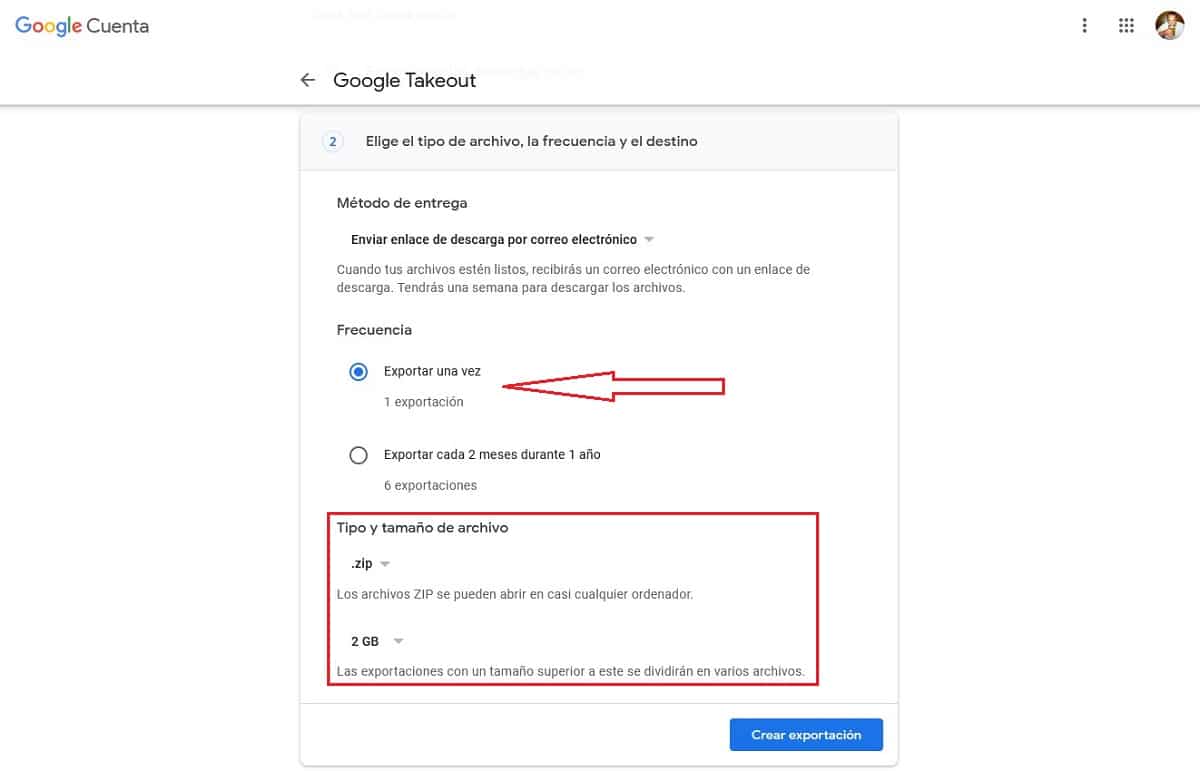
- पुढे, आपण निवडणे आवश्यक आहे एकदा निर्यात करा, आम्ही खाते बंद करण्यापूर्वी फक्त एकदाच ही प्रक्रिया करणार आहोत. मग आम्ही फाईल फॉरमॅट आणि आकार निवडतो त्या बॅकअपचा भाग असलेल्या प्रत्येक फायली व्यापतात.
या फायली अनझिप करण्यासाठी, आम्हाला फक्त पहिल्यावर क्लिक करावे लागेल, बाकीची काळजी विंडोज घेईल.
- शेवटी आम्ही वर क्लिक करा निर्यात तयार करा.
जीमेल अकाउंट कायमचे कसे हटवायचे
आपले जीमेल खाते कायमस्वरूपी व रिकव्हरी होण्याच्या शक्यतेशिवाय बंद करण्यासाठी आम्ही खाली ज्या चरणांचे तपशीलवार वर्णन केले आहे त्यांनीच पाळले पाहिजे.
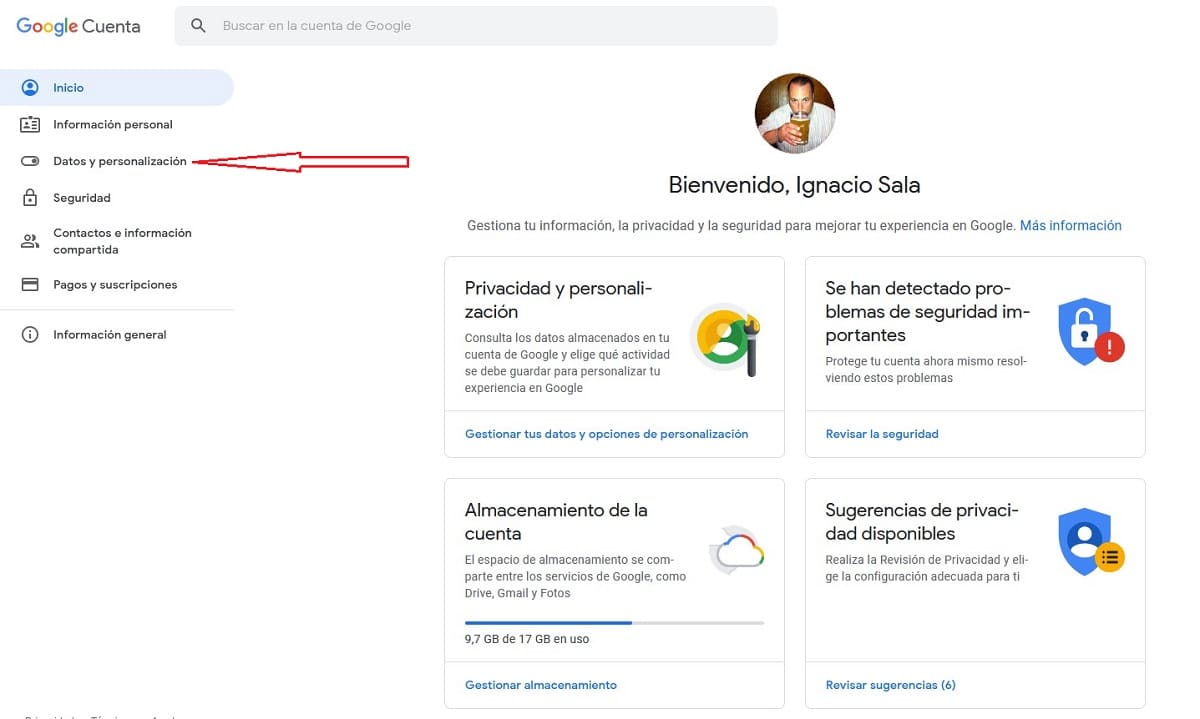
- सर्व प्रथम, आम्ही आमच्या प्रवेश करणे आवश्यक आहे गूगल खाते.
- आम्ही टॅबमध्ये प्रवेश करतो डेटा आणि सानुकूलित.
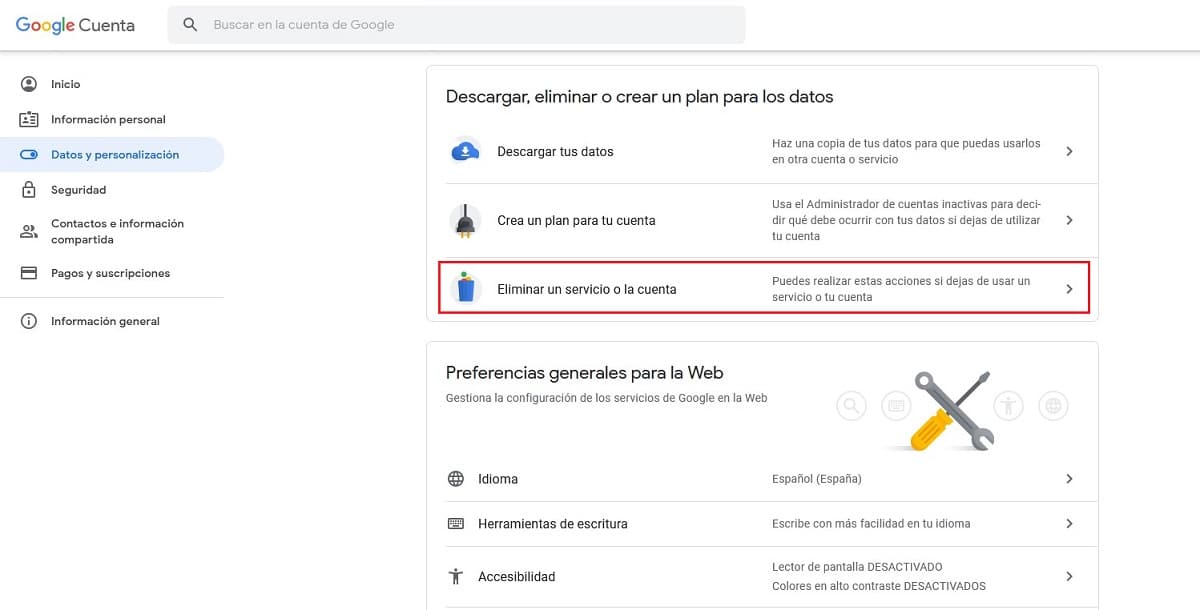
- आम्ही विभागात खाली स्क्रोल करा डाउनलोड करा, हटवा किंवा डेटा योजना तयार करा.
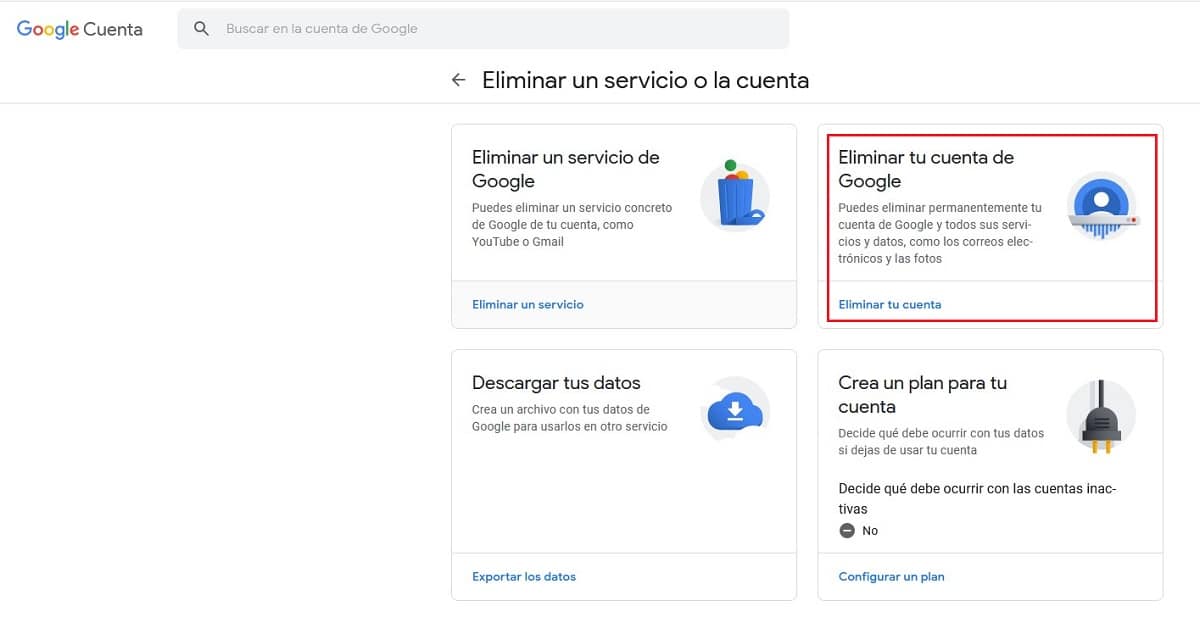
- या विभागात, वर क्लिक करा एक सेवा किंवा खाते हटवा.
- पुढे, आम्ही आपले Google खाते हटवू, निवडतो.
- मग आम्ही खाते डेटा प्रविष्ट करतो ते आपल्याला हटवायचे आहेत.
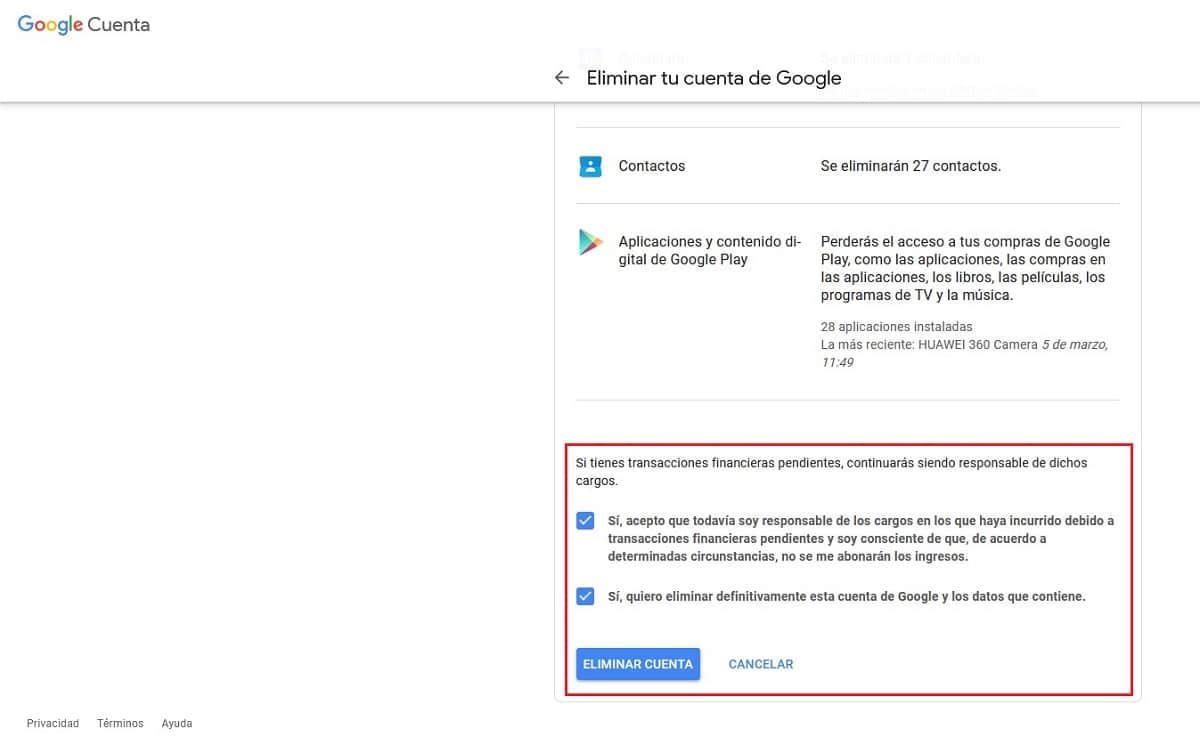
- शेवटी एक संदेश दिसेल ज्यामध्ये खाते हटविण्याचा अर्थ काय याची आपल्याला चेतावणी देते आणि सर्व सामग्री काढली जाणे.
- काढण्याची प्रक्रिया सुरू ठेवण्यासाठी, आपण हे करणे आवश्यक आहे बॉक्स तपासा:
- होय, मी हे मान्य करतो की मी अद्याप शुल्कांसाठी जबाबदार आहे ...
- होय, मला हे Google खाते आणि त्यामधील डेटा कायमचा हटवायचा आहे.
- Google खाते हटविण्यासाठी पुढे जाण्यासाठी बटणावर क्लिक करा खाते हटवा.
हटविलेले जीमेल खाते पुनर्प्राप्त कसे करावे

हे खाते हटविण्याच्या प्रक्रियेदरम्यान Google नमूद करते की ही प्रक्रिया अपरिवर्तनीय आहे आणि खाते पुनर्प्राप्त करणे शक्य नाही. तथापि, तसे असल्यास ते पुनर्प्राप्त करण्याचा प्रयत्न करण्याची आम्हाला संधी देते जोपर्यंत तो बराच वेळ झाला नाही.
जर आम्ही ते नुकतेच हटविले तर आम्ही सर्व सामग्री पुनर्प्राप्त करण्यात सक्षम होऊ आम्ही खात्यात जमा केले होते. तथापि, कित्येक आठवडे उलटून गेले असल्यास, कदाचित आम्ही खात्याचे नाव पुनर्प्राप्त करू शकलो तरी, संबंधित सर्व सामग्री पूर्णपणे काढून टाकली गेली आहे.
परिच्छेद आम्ही हटवलेली जीमेल अकाउंट रिकव्ह करा, आम्ही प्रवेश करणे आवश्यक आहे हा दुवा आणि त्यांनी आम्हाला विचारलेल्या सर्व प्रश्नांची उत्तरे द्या.
खाते पुनर्प्राप्त करण्यासाठी फॉर्मला उत्तर देण्याच्या टीपा
या प्रक्रियेदरम्यान, Google हे सुनिश्चित करू इच्छिते की आम्ही यापूर्वी खात्याचे योग्य मालक आहोत, म्हणून आम्ही सर्व प्रश्नांची उत्तरे देण्याचा प्रयत्न केला पाहिजे. जर आम्हाला एखाद्या प्रश्नाचे उत्तर माहित नसेल तर आपण ते केलेच पाहिजे ज्याला आम्ही सर्वात योग्य समजतो त्या उत्तर द्या.
आम्ही लक्षात घेणे आवश्यक आहे की आणखी एक पैलू म्हणजे येथून हे ऑपरेशन करण्याचा प्रयत्न करणे आम्ही पूर्वी वापरलेले एक डिव्हाइस आणि स्थान खात्यावर प्रवेश करण्यासाठी, संगणक, टॅबलेट किंवा स्मार्टफोन असो आणि घरातून किंवा कामावरून, जिथे आम्ही यापूर्वी कनेक्ट केलेला आहे तेथून, त्याच ब्राउझरचा वापर करा.
संकेतशब्द आणि सुरक्षा प्रश्नाचे उत्तर दोन्ही माहित असणे ही सर्वात महत्वाची पायरी आहे. आम्हाला संकेतशब्द आठवत नसेल तर आम्ही ते करू शकतो आम्हाला आठवते की शेवटचा प्रविष्ट करा.
सुरक्षेच्या प्रश्नाच्या उत्तराविषयी, जर उत्तर icलिसॅन्टे असेल तर cलाकंटचा प्रयत्न करा, जर उत्तर फ्रान्सिस्कोमध्ये असेल तर पको वापरून पहा, उत्तर बार्सिलोना असल्यास बीसीएन वापरून पहा ... इतर आपल्याला माहित असलेल्या उत्तराचे प्रकार परंतु आपण दुसर्या मार्गाने लिहिता हे शक्य आहे.
प्रक्रियेदरम्यान ते खाते पुनर्प्राप्त करण्यासाठी त्यावेळी आपल्याला आपल्याकडे असलेला ईमेल पत्ता प्रविष्ट करण्यास सांगत असतील तर आपण पूर्वी संबद्ध असलेला एखादा पत्ता प्रविष्ट करा कारण ते खातेच असेल जेथे आपल्याला आपल्या खात्याच्या पुनर्प्राप्ती प्रक्रियेच्या सूचना प्राप्त होतील.
आपल्याला या ईमेल खात्यात कोणतेही संदेश प्राप्त न झाल्यास आपल्या ईमेल क्लायंटचे स्पॅम फोल्डर नियमितपणे तपासा, त्या विषयासह एक ईमेल Google समर्थन कार्यसंघाकडे आपली क्वेरी.
यापैकी कोणत्याही ईमेलमध्ये Google नाही हे आपल्याला कधीही संकेतशब्द टाइप करण्यास किंवा विचारण्यास विचारत नाही ईमेलमध्ये किंवा एसएमएसमध्ये. Google सेवांमध्ये प्रवेश करताना आम्हाला हा डेटा लिहायचा असतो.